原文: https://howtodoinjava.com/python/install-python-sublime-editor/
了解在 Sublime 编辑器中安装 python 包的功能,例如自动完成功能,以及在 Sublime 编辑器本身中运行构建。
Table of ContentsInstall Sublime Package ControlInstall Package Python3Verify Python Autocomplete and Build
安装 Sublime 包控制
首先下载用于 sublime 编辑器的包控制。
转到 URL: https://packagecontrol.io/installation#st3
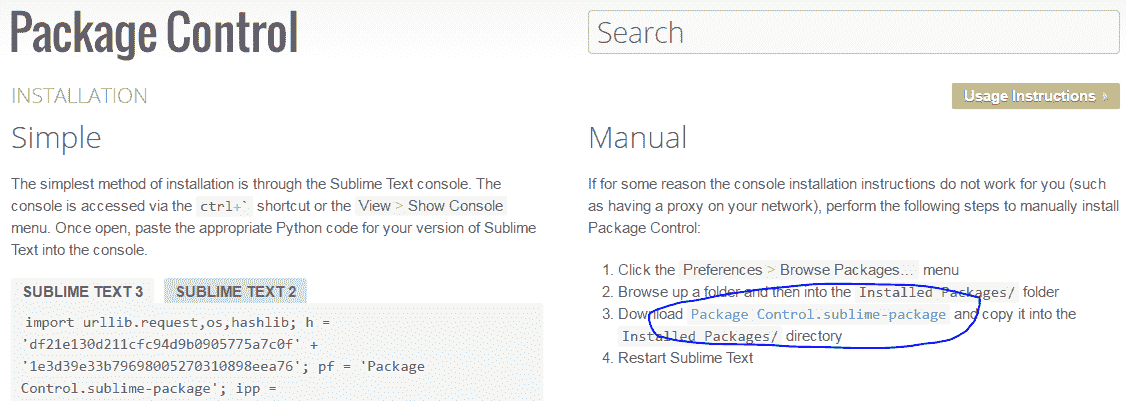
Sublime 包控制现在记下 sublime 编辑器中安装包的文件夹的位置。 您可以通过单击“首选项 -> 浏览软件包”来找到位置。
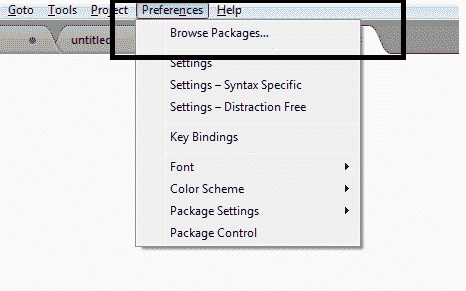
浏览包单击“Package Control -> sublime-package”链接,保存从包控制网站下载的文件,并将其放在第二步的文件夹中。
现在,通过关闭 Sublime 编辑器来重新启动,然后再次将其打开。
要验证是否正确安装了包控制,请单击“首选项 -> 程序包控件”菜单项。 它应该打开包控制窗口。
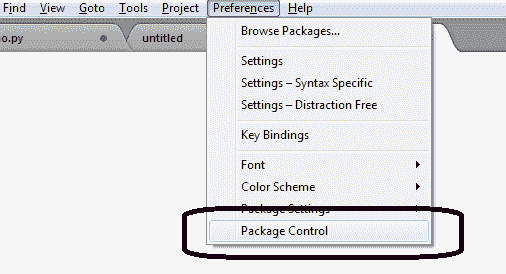
包控制菜单
安装 Python3 包
现在要安装任何包支持,包括 Python 包,请转到“首选项 -> 包控制”,然后选择“安装包”。
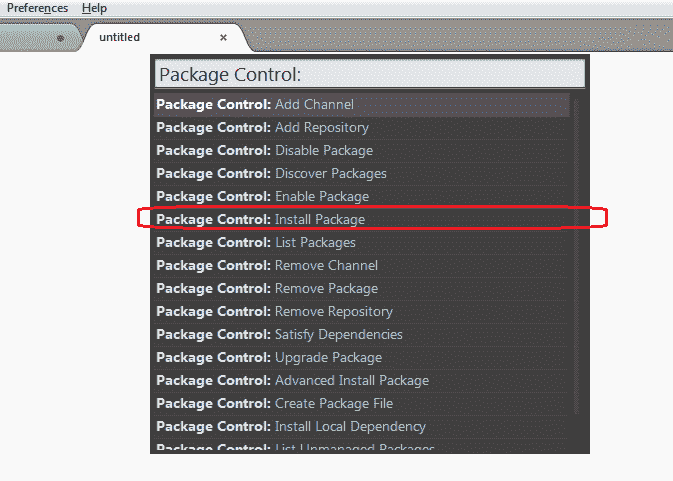
安装包窗口在打开的窗口中,键入“
python”以过滤仅与 python 相关的包列表。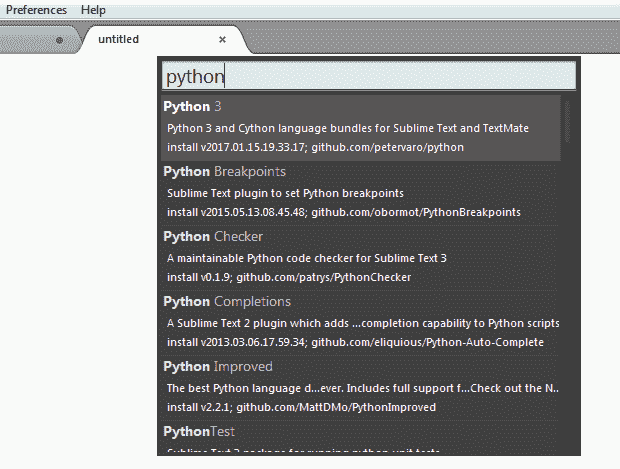
选择 Python 包以安装
等待几秒钟,Python 包将安装到编辑器中。
验证 Python 自动完成和构建
要验证 python 支持,再次重新启动 IDE 。 创建一个名称为demo.py的文件。 键入一些简单的命令,例如print。 应该打开自动完成窗口。
现在,键入简单的 helloworld 代码,然后在键盘中输入CTRL + B。 它将在底部窗格中打开输出输出窗口,并且将在demo.py文件中显示命令的构建输出。
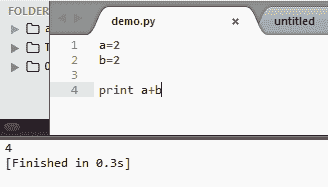
Sublime 构建输出
现在,您可以使用 sublime 编辑器创建和构建 python 程序了。
学习愉快!

